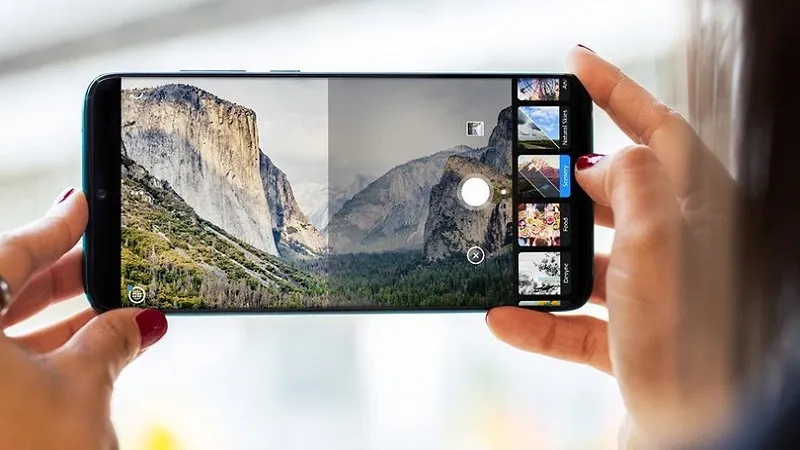Bạn lỡ tay xóa nhầm một ảnh quan trọng? Đừng hoảng hốt, chỉ cần nhanh tay một chút làm theo huống dẫn sau là bạn có thể phục hồi lại ảnh của mình.
Cách phục hồi ảnh đã xóa bằng ứng dụng bổ sung
Trước hết, hãy tải về ứng dụng DiskDigger từ Play Store rồi mở ứng dụng lên. Có đến vài ứng dụng phục hồi ảnh đã xóa thế này trên cửa hàng, nhưng theo khảo sát của chúng tôi thì DiskDigger là ứng dụng tốt nhất.
Bạn đang đọc: Cách phục hồi ảnh vừa xóa trên Android
Khi đã cài xong ứng dụng, hãy tắt Wi-Fi và mạng 3G. Điều này là để dữ liệu khi bị xóa bất kể là ảnh, nhạc hay tệp văn bản, sẽ chưa thực sự bị xóa đi cho đến khi có thứ gì đó khác viết đè lên bộ nhớ thiết bị. Ngoài ra, bạn cũng cần tắt ngay lập tức những ứng dụng dọn dẹp bộ nhớ, vì những ứng dụng này có thể ngay lập tức xóa vĩnh viễn tệp ngay sau khi bạn lỡ tay bấm nhầm nút xóa.
Lưu ý: Với những thiết bị chưa root, DiskDigger chỉ phục hồi được những ảnh từ cache, tức là hình ảnh sau phục hồi sẽ có chất lượng thấp hơn hình ảnh hoặc video gốc. Chỉ sau khi đã root thiết bị thì mới có thể phục hồi nguyên chất lượng, và bạn cũng cần có phiên bản Pro của ứng dụng để thực hiện.
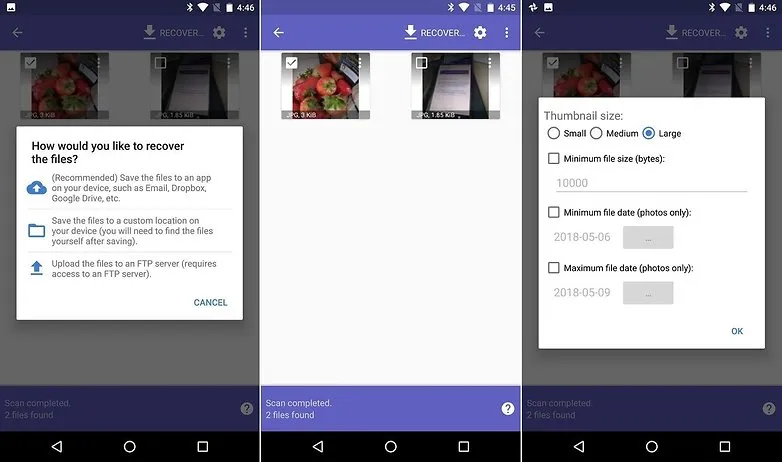
Nếu bạn chỉ vừa mới xóa ảnh, DiskDigger sẽ có thể tìm lại ảnh cho bạn, và bạn sẽ có 2 lựa chọn là phục hồi lại chúng vào thư mục trong thiết bị, hoặc phục hồi vào kho lưu trữ đám mây.
Hãy cẩn thận khi dùng tính năng dọn dẹp trong ứng dụng, vì có vài người dùng đã xóa mất toàn bộ ảnh của mình vì họ không hiểu rằng tác vụ đó sẽ xóa đi mọi thứ, chứ không phải chỉ một số hình ảnh mà họ chọn để xóa với mục đích giải phóng bộ nhớ.
Bên cạnh đó sau khi phục hồi, bạn nên có biện pháp phòng hờ để tránh việc xóa nhầm xảy ra lần nữa.
Cách backup hình ảnh trên Android
Để làm điều này, bạn cần những ứng dụng dịch vụ lưu trữ đám mây, điển hình là Google Photos.
Tìm hiểu thêm: Top 5 web tải phim cài đặt miễn phí về điện thoại, máy tính hot nhất năm 2024
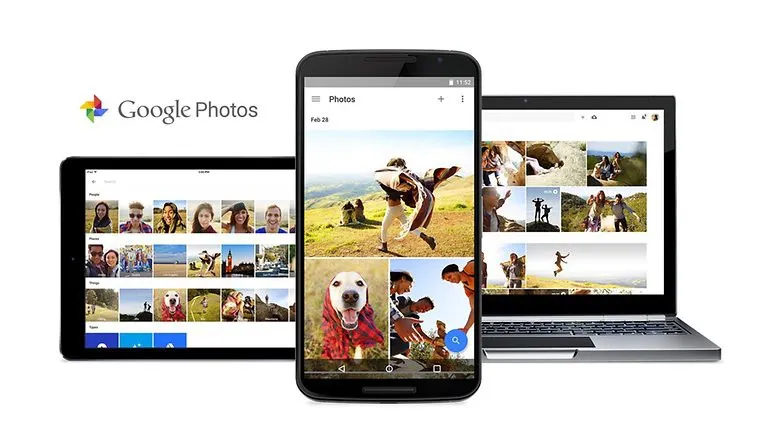
>>>>>Xem thêm: Hướng dẫn tạo giới hạn thời gian sử dụng trên Instagram cực dễ
Sau khi tải xong, bạn chỉ cần vào Settings, chọn Backup & sync, rồi bạn có thể chọn tần suất và phương pháp để backup hình ảnh của bạn lên Google Photos.
Nguồn: androidpit